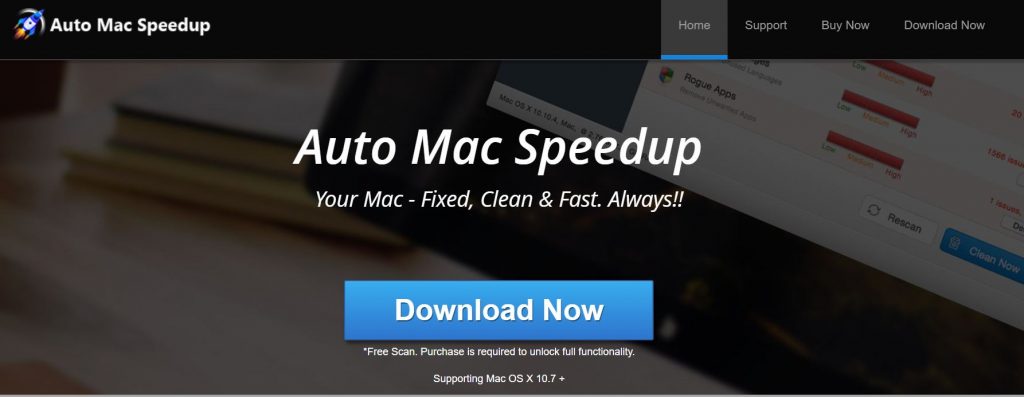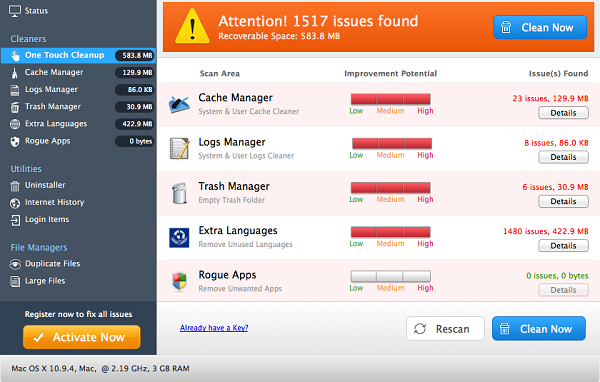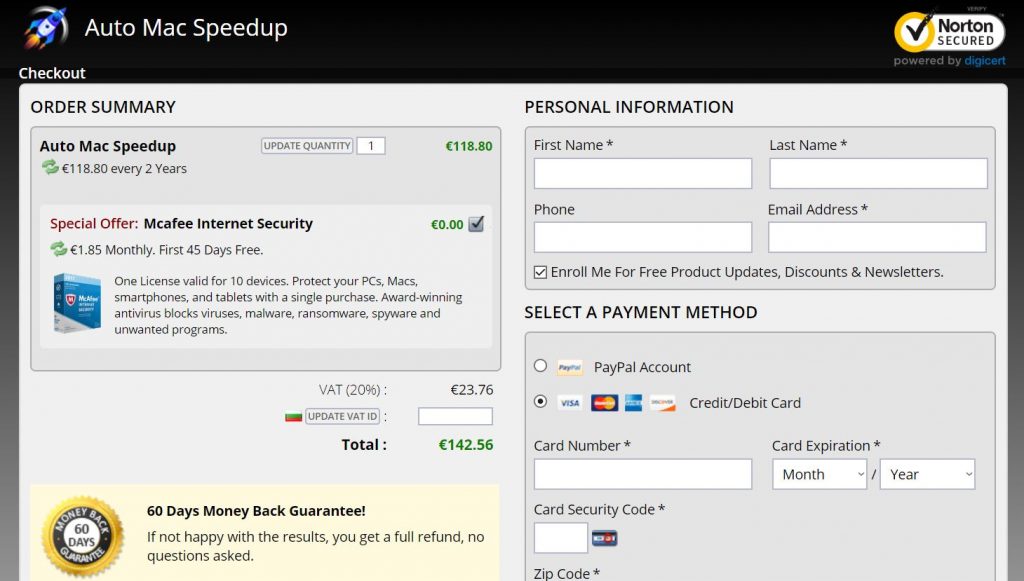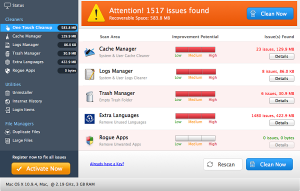
Cet article a été créé avec l'idée principale pour vous aider à supprimer Auto Mac Speedup à partir de votre ordinateur et vous aider à essayer de restaurer les fichiers, crypté par ce virus ransomware.
Auto Mac SpeedUp est le type de logiciel sur Mac qui appartient à l'optimisateur suspect et le système de canular et des programmes plus fines erreur. Son but principal est d'amener les utilisateurs à l'installer puis d'analyser leurs Mac seulement pour voir des centaines d'erreurs de système ne commencent à apparaître. Le résultat est que l'utilisateur doit acheter la version complète de Pro Auto Mac Speedup afin de fixer son ordinateur et il ne soit pas cher et peut inscrire les clients dans les systèmes d'abonnement automatique qui drainent leurs portefeuilles. Si vous avez Mac Auto Speedup ajouté sur votre Mac, nous vous recommandons de lire attentivement l'article suivant de suppression.

Menace Résumé
| Nom | Auto Mac Speedup |
| Type | Optimizer Hoax pour Mac OS |
| brève description | Le programme vise à convaincre les utilisateurs d'acheter la version complète pour pouvoir supprimer les fichiers malveillants du logiciel. |
| Symptômes | Auto Mac Speedup peut démarrer automatiquement, affichage détection d'erreur pop-ups de manière intrusive et exécuter des analyses automatiques du système. |
| Méthode de distribution | Via bottelage logiciel ou la publicité en ligne sur les sites. |
| Detection Tool |
Voir si votre système a été affecté par des logiciels malveillants
Télécharger
Nettoyant Combo
|

Auto Mac Speedup – Comment ai-je Il
L'une des principales méthodes par lesquelles le logiciel Auto Mac SpeedUp est étalé sur les ordinateurs des victimes doit être téléchargé et couru automatiquement à la suite d'être annoncé sur son site Web un logiciel qui prétend aider les utilisateurs dont les Mac sont lents.
Le logiciel peut également être faussement annoncé sur les bannières, pop-ups et autres publicités où l'annonce pourrait afficher quelque chose de similaire à « Nous avons détecté des erreurs sur votre Mac. Répare le maintenant!". Une fois que l'utilisateur clique sur l'annonce, il peut automatiquement commcence le téléchargement de Mac Auto Speedup.
Une autre façon de la distribution d'Auto Mac SpeedUp est probablement réalisée par l'utilisation des configurations d'autres programmes. Ces installateurs peuvent souvent se propager en raison d'être ajouté aux ordinateurs des victimes via le regroupement de logiciels. Ces opérations sont souvent menées regroupement dans le but principal de diffuser des programmes tiers d'origine inconnue en les ajoutant comme un « libre supplémentaire » ou « offre en option » à l'installation actuelle.

Auto Mac Speedup – Plus d'information
La Auto Mac Speedup l'application est le type de logiciel dont le but principal est d'afficher un grand nombre d'erreurs du système lorsqu'il est lancé:
Une fois que l'on commence à utiliser leur Mac avec Auto Mac Speedup, vous allez commencer à remarquer que rien est le même. Le programme peut afficher des pop-ups, d'effectuer des analyses automatisées et détectera presque toujours des erreurs sur votre ordinateur. En plus de pop-ups, Auto Mac Speedup peut également effectuer des séries d'autres activités indésirables, comme les actions de collecte de données, par exemple:
- sites favoris.
- Lire et écrire des données.
- informations sur le système.
- Les informations du navigateur.
- Historique de navigation.
- Les sites en ligne que vous avez recherché.
- les données des séquences de touches.
Auto Mac Speedup est une partie d'une famille de optimiseurs système de canular et de fausses applications SpeedUp pour Mac. Nous avons identifié assez grand nombre de personnes au fil du temps:
- [wplinkpreview url =”https://sensorstechforum.com/remove-mac-speedup-pro/”]Pro Mac Speedup
- [wplinkpreview url =”https://sensorstechforum.com/remove-mac-auto-fixer/”]Mac Auto Fixer
- [wplinkpreview url =”https://sensorstechforum.com/remove-mac-mechanic-pup/”]Mécanicien Mac
- [wplinkpreview url =”https://sensorstechforum.com/remove-advanced-mac-cleaner-2018-pup/”]Advanced Mac Cleaner
- [wplinkpreview url =”https://sensorstechforum.com/remove-secure-mac-tuneup-pup/”]Sécurisé Mac TuneUp
- [wplinkpreview url =”https://sensorstechforum.com/remove-mac-purifier-pup/”]Mac Purificateur
Le programme ne peut pas supprimer réellement les erreurs qu'il prétend détecter sur votre ordinateur. Les mauvaises nouvelles sont que ces erreurs ont tendance à ne pas être encore vrai lorsque de tels programmes les afficher. L'objectif final est de vous faire payer pour la version complète de Mac Auto Speedup, qui coûte un excès de $130, qui est rien d'un régime d'extorsion de fonds:
En plus de cela, ces programmes peuvent apporter plus de logiciels de ce type et de même de ralentir délibérément votre Mac à « motiver » vous d'acheter et d'accélérer votre Mac. Une seule raison supplémentaire pour l'enlever est conseillé.

Retirez Auto Mac Speedup à partir de votre Mac
Retrait automatique Mac Speedup peut être un processus délicat, parce que le logiciel peut se propager plus profondément dans les bibliothèques de votre Mac, ce qui rend très difficile à effacer complètement. Même si vous pensez que vous avez supprimé l'application automatique Mac Speedup, il peut revenir le lendemain avec encore plus de notifications et annonces. Ce est pourquoi, pour la suppression de Mac Auto Speedup, nous vous recommandons d'essayer les étapes de retrait sous. Ils ont été créés pour vous aider à supprimer cette application et manuellement si elle continue à revenir, nous vous recommandons ce que la plupart des experts en sécurité vous conseille de faire et est de télécharger un logiciel anti-malware avancée pour supprimer Auto Mac Speedup automatiquement. Ce programme vise à rechercher tous les objets, en rapport avec le Mac Auto Speedup sur votre Mac et de les supprimer à partir du sol, de sorte que le programme reste disparu.
Étapes de préparation avant le retrait:
Avant de commencer à suivre les étapes ci-dessous, noter que vous devez d'abord faire les préparations suivantes:
- Sauvegardez vos fichiers au cas où le pire se produit.
- Assurez-vous d'avoir un appareil avec ces instructions sur standy.
- Armez-vous de patience.
- 1. Rechercher les logiciels malveillants sur Mac
- 2. Désinstaller les applications à risque
- 3. Nettoyez vos navigateurs
Étape 1: Scan for and remove Auto Mac Speedup files from your Mac
Lorsque vous faites face à des problèmes sur votre Mac en raison de scripts et de programmes indésirables tels que Auto Mac Speedup, la méthode recommandée pour éliminer la menace est à l'aide d'un programme anti-malware. SpyHunter pour Mac propose des fonctionnalités de sécurité avancées ainsi que d'autres modules qui amélioreront la sécurité de votre Mac et le protégeront à l'avenir.

Guide de suppression rapide et facile des logiciels malveillants Mac
Étape bonus: Comment rendre votre Mac plus rapide?
Les machines Mac maintiennent probablement le système d'exploitation le plus rapide du marché. Encore, Les Mac deviennent parfois lents et lents. Le guide vidéo ci-dessous examine tous les problèmes possibles qui peuvent rendre votre Mac plus lent que d'habitude ainsi que toutes les étapes qui peuvent vous aider à accélérer votre Mac.
Étape 2: Désinstallez Auto Mac Speedup et supprimer les fichiers et les objets connexes
1. Appuyez sur la ⇧ + ⌘ + U touches pour ouvrir les utilitaires. Une autre façon est de cliquer sur « Go » puis de cliquer sur « Utilitaires », comme l'image ci-dessous montre:

2. Trouvez Activity Monitor et double-cliquez dessus:

3. Dans le regard de moniteur d'activité pour tous les processus suspects, appartenant ou liés à Auto Mac Speedup:


4. Cliquez sur le "Aller" nouveau sur le bouton, mais cette fois, sélectionnez Applications. Une autre façon est avec les boutons ⇧+⌘+A.
5. Dans le menu Applications, chercher une application suspecte ou une application avec un nom, similaire ou identique à Auto Mac Speedup. Si vous trouvez, faites un clic droit sur l'application et sélectionnez "Déplacer vers la corbeille".

6. Sélectionner Comptes, après quoi, cliquez sur le Connexion Articles préférence. Votre Mac vous affichera une liste des éléments qui démarrent automatiquement lorsque vous vous connectez. Recherchez les applications suspectes identiques ou similaires à Auto Mac Speedup. Cochez l'application dont vous souhaitez empêcher l'exécution automatique, puis sélectionnez sur le Moins ("-") icône pour cacher.
7. Supprimez manuellement tous les fichiers restants qui pourraient être liés à cette menace en suivant les sous-étapes ci-dessous:
- Aller à Chercheur.
- Dans la barre de recherche tapez le nom de l'application que vous souhaitez supprimer.
- Au-dessus de la barre de recherche changer les deux menus déroulants à "Fichiers système" et "Sont inclus" de sorte que vous pouvez voir tous les fichiers associés à l'application que vous souhaitez supprimer. Gardez à l'esprit que certains des fichiers ne peuvent pas être liés à l'application de manière très attention quels fichiers vous supprimez.
- Si tous les fichiers sont liés, tenir la ⌘ + A boutons pour les sélectionner, puis les conduire à "Poubelle".
Si vous ne pouvez pas supprimer Auto Mac via Speedup Étape 1 au dessus:
Si vous ne trouvez pas les fichiers de virus et des objets dans vos applications ou d'autres endroits que nous avons indiqués ci-dessus, vous pouvez rechercher manuellement pour eux dans les bibliothèques de votre Mac. Mais avant de faire cela, s'il vous plaît lire l'avertissement ci-dessous:
1. Cliquer sur "Aller" puis "Aller au dossier" comme indiqué ci-dessous:

2. Tapez "/Bibliothèque / LauchAgents /" et cliquez sur Ok:

3. Supprimer tous les fichiers de virus qui ont la même ou le même nom que Auto Mac Speedup. Si vous croyez qu'il n'y a pas un tel fichier, ne pas supprimer quoi que ce soit.

Vous pouvez répéter la même procédure avec les autres répertoires suivants Bibliothèque:
→ ~ / Library / LaunchAgents
/Bibliothèque / LaunchDaemons
Pointe: ~ est-il sur le but, car elle conduit à plus LaunchAgents.
Étape 3: Retirez Auto Mac Speedup - extensions liées de Safari / Chrome / Firefox









Auto Mac Speedup-FAQ
Qu'est-ce que Auto Mac Speedup sur votre Mac?
La menace Auto Mac Speedup est probablement une application potentiellement indésirable. Il y a aussi une chance que cela soit lié à Malware Mac. Dans l'affirmative, ces applications ont tendance à ralentir considérablement votre Mac et à afficher des publicités. Ils peuvent également utiliser des cookies et d'autres trackers pour obtenir des informations de navigation à partir des navigateurs Web installés sur votre Mac..
Les Mac peuvent-ils contracter des virus?
Oui. Autant que tout autre appareil, Les ordinateurs Apple sont effectivement infectés par des logiciels malveillants. Les appareils Apple ne sont peut-être pas une cible fréquente les logiciels malveillants auteurs, mais soyez assuré que presque tous les appareils Apple peuvent être infectés par une menace.
Quels types de menaces Mac existe-t-il?
Selon la plupart des chercheurs en malwares et experts en cybersécurité, la types de menaces qui peuvent actuellement infecter votre Mac peuvent être des programmes antivirus malveillants, adware ou pirates de l'air (PUP), Les chevaux de Troie, ransomwares et malwares crypto-mineurs.
Que faire si j'ai un virus Mac, Like Auto Mac Speedup?
Ne panique pas! Vous pouvez facilement vous débarrasser de la plupart des menaces Mac en les isolant d'abord, puis en les supprimant. Une façon recommandée de procéder consiste à faire appel à un logiciel de suppression de logiciels malveillants qui peut s'occuper automatiquement de la suppression pour vous.
Il existe de nombreuses applications anti-malware Mac parmi lesquelles vous pouvez choisir. SpyHunter pour Mac est l'une des applications anti-malware Mac recommandées, qui peut scanner gratuitement et détecter les virus. Cela permet de gagner du temps pour la suppression manuelle que vous auriez autrement à faire.
How to Secure My Data from Auto Mac Speedup?
Avec quelques actions simples. Tout d'abord, il est impératif que vous suiviez ces étapes:
Étape 1: Trouvez un ordinateur sûr et connectez-le à un autre réseau, pas celui dans lequel votre Mac a été infecté.
Étape 2: Changer tous vos mots de passe, à partir de vos mots de passe e-mail.
Étape 3: Activer authentification à deux facteurs pour la protection de vos comptes importants.
Étape 4: Appelez votre banque au modifier les détails de votre carte de crédit (code secret, etc) si vous avez enregistré votre carte de crédit pour les achats en ligne ou avez effectué des activités en ligne avec votre carte.
Étape 5: Assurez-vous de appelez votre FAI (Fournisseur Internet ou opérateur) et demandez-leur de changer votre adresse IP.
Étape 6: Change ton Mot de passe WiFi.
Étape 7: (En option): Assurez-vous de rechercher les virus sur tous les appareils connectés à votre réseau et répétez ces étapes pour eux s'ils sont affectés.
Étape 8: Installer un anti-malware logiciel avec protection en temps réel sur chaque appareil que vous possédez.
Étape 9: Essayez de ne pas télécharger de logiciels à partir de sites dont vous ne savez rien et restez à l'écart sites Web à faible réputation en général.
Si vous suivez ces recommandations, votre réseau et vos appareils Apple deviendront beaucoup plus sûrs contre les menaces ou les logiciels invasifs et seront également exempts de virus et protégés à l'avenir.
Plus de conseils que vous pouvez trouver sur notre Section Virus MacOS, où vous pouvez également poser des questions et commenter les problèmes de votre Mac.
About the Auto Mac Speedup Research
Le contenu que nous publions sur SensorsTechForum.com, this Auto Mac Speedup how-to removal guide included, est le résultat de recherches approfondies, le travail acharné et le dévouement de notre équipe pour vous aider à résoudre le problème spécifique de macOS.
How did we conduct the research on Auto Mac Speedup?
Veuillez noter que notre recherche est basée sur une enquête indépendante. Nous sommes en contact avec des chercheurs indépendants en sécurité, grâce auquel nous recevons des mises à jour quotidiennes sur les dernières définitions de logiciels malveillants, y compris les différents types de menaces Mac, en particulier les logiciels publicitaires et les applications potentiellement indésirables (satisfait).
En outre, the research behind the Auto Mac Speedup threat is backed with VirusTotal.
Pour mieux comprendre la menace posée par les logiciels malveillants Mac, veuillez vous référer aux articles suivants qui fournissent des détails bien informés.